
No es de extrañar que Facebook almacene una inmensa cantidad de datos sobre ti. Parte de esa información proviene directamente de otras empresas con las que interactúa en línea. A continuación, le mostramos cómo ver qué empresas cargan su actividad fuera de Facebook en la red social.
¿Qué es la actividad fuera de Facebook?
La actividad fuera de Facebook es información que las empresas y organizaciones comparten con Facebook sobre las interacciones que tiene con sus aplicaciones y sitios web. Las empresas que utilizan las herramientas comerciales de Facebook, como Facebook Login o Facebook Pixel, comparten esta información con la red social sobre cómo y cuándo utiliza sus sitios web.
- Abrió una aplicación
- Iniciar sesión en una aplicación con Facebook
- Visité un sitio web
- Buscó un artículo
- Agregó un artículo a una lista de deseos
- Agregó un artículo a un carrito
- Hizo una compra
- Hizo una donación
Las empresas utilizan la información que recopilan para personalizar una experiencia de Facebook más personal para usted. La actividad se usa para mostrarte más anuncios relevantes , sugiera grupos, eventos o artículos de Marketplace, descubra nuevos negocios y marcas, ayude a los negocios a comprender el rendimiento de su sitio web, aplicación o anuncios e identifique actividades sospechosas.
RELACIONADO: Cómo ver qué anunciantes de Facebook tienen su información privada
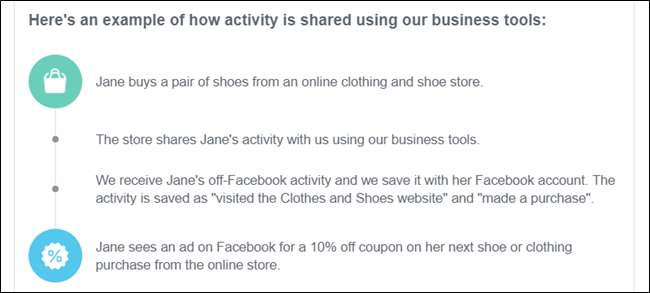
A veces, puede ver actividad en su actividad fuera de Facebook que no reconoce. Esto se debe a que puede haber sido enviado a través de un proveedor de servicios de datos externo o una agencia de marketing contratada para analizar las interacciones de una empresa en sus aplicaciones y sitios web.
Además, la actividad fuera de Facebook no incluye todos los detalles. Facebook recibe mucha más información, pero por razones técnicas y de precisión, no muestra todo. Esto incluye información obtenida cuando no ha iniciado sesión en Facebook o cuando no pueden confirmar que usó Facebook en un dispositivo en particular. Los artículos agregados a sus carritos de compras no aparecerán en su actividad.
Facebook prohíbe la carga de información confidencial, incluidos datos financieros y de salud, fecha de nacimiento y contraseñas. La empresa también afirma que no vende esta información a nadie.
Cómo ver qué empresas están subiendo sus datos a Facebook
Ahora que sabemos qué tipo de información se carga y almacena, veamos cómo puede ver qué empresas están enviando datos sobre usted y sus hábitos a Facebook.
Encienda su navegador, escriba
https://www.facebook.com/off_facebook_activity/
en la barra de direcciones y luego presione la tecla Enter.
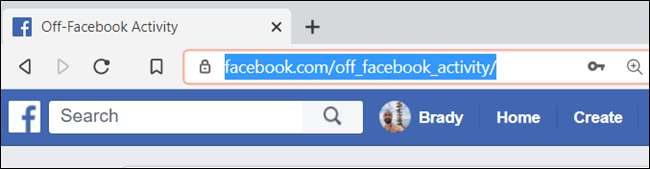
Por razones de seguridad, tendrá que volver a ingresar su contraseña cuando aparezca el mensaje.
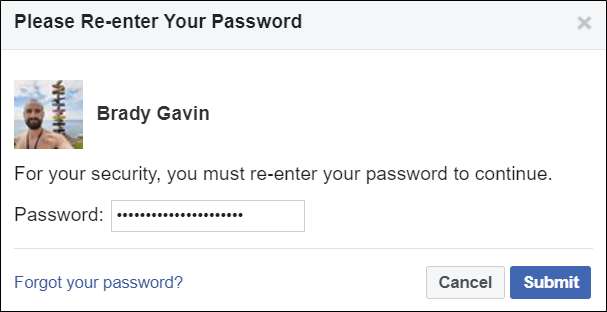
Cuando se cargue la página, verá el título "Actividad fuera de Facebook" con una vista previa de algunas de las aplicaciones o sitios web que recientemente han subido datos sobre usted a Facebook. Haga clic en cualquier icono para abrir la lista completa de actividades.
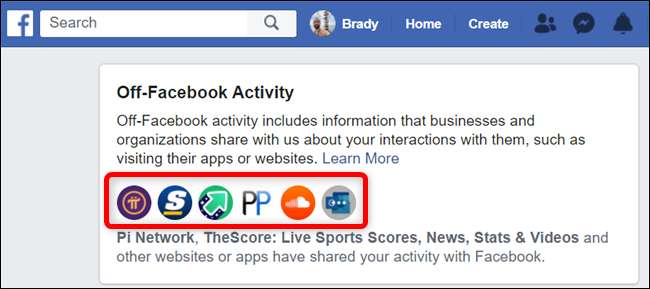
En la página siguiente, Facebook mostrará una lista de cada aplicación y sitio web que ha compartido sus actividades.
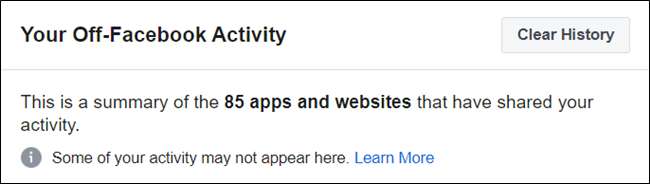
Haga clic en un elemento de actividad para ver más detalles.
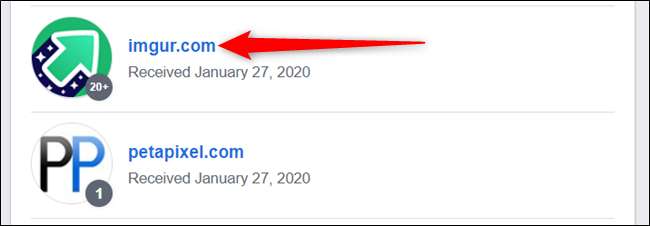
Debido a que se necesitan un par de días para que toda la actividad se muestre en su actividad fuera de Facebook, es posible que no vea todo lo que se ha subido. Las fechas proporcionadas en el resumen de la actividad se enumeran cuando recibieron la información.
Desde aquí, puede ver cómo la aplicación o el sitio web compartió su información y cuántas interacciones se recibieron.
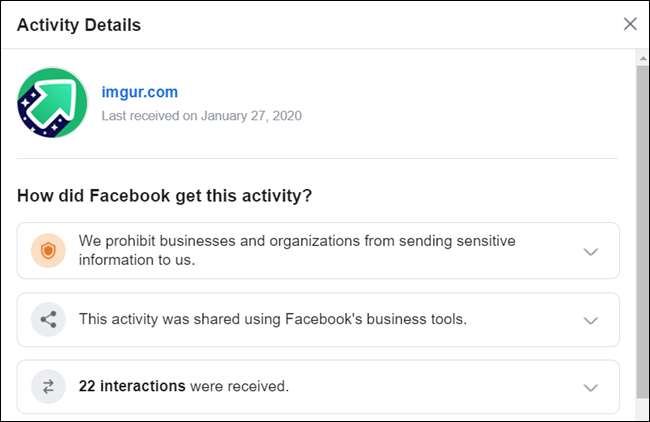
Al hacer clic en cualquiera de los detalles de la actividad, obtendrá más información sobre el servicio en sí, pero no le mostrará con precisión lo que se ha compartido.
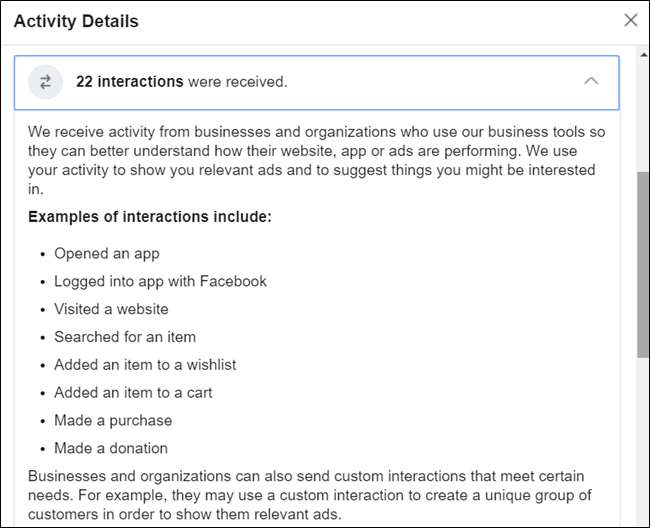
Cómo desactivar el uso compartido de actividades futuras en Facebook
Si ya no desea que una aplicación o un sitio web se sincronice con su cuenta de Facebook, puede administrar la actividad futura desde aplicaciones y sitios web específicos.
Abra su navegador, diríjase a su lista de actividades fuera de Facebook , inicie sesión en su cuenta y luego haga clic en una aplicación o sitio web en el que desea administrar la actividad futura.
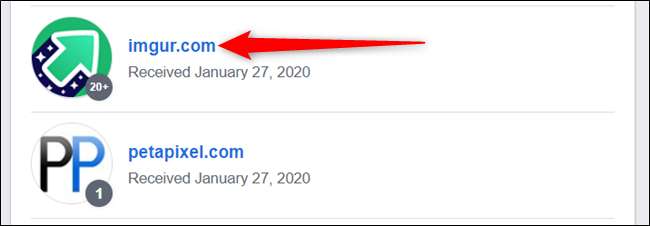
Desplácese hasta la parte inferior de la lista y haga clic en la opción "Desactivar la actividad futura de".
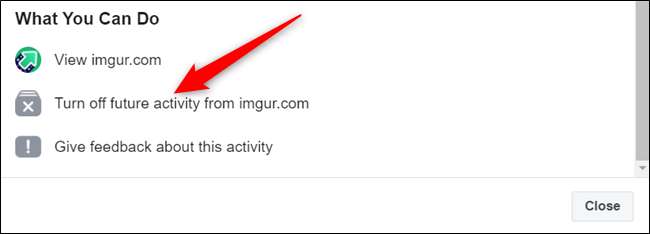
Desactivar la actividad futura podría afectar la funcionalidad de una aplicación o sitio web que usa regularmente, así que lea las advertencias antes de seleccionar el botón "Apagar".
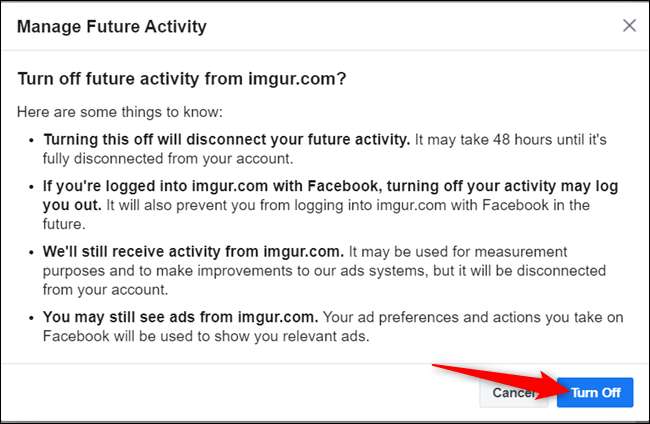
Desactivar la actividad futura no elimina ninguna actividad pasada; solo lo oculta y evita que todo lo recibido de ahora en adelante se muestre en su lista de actividades fuera de Facebook. Haga clic en "Cerrar" para descartar el mensaje. Abordaremos cómo borrar tu historial más adelante.
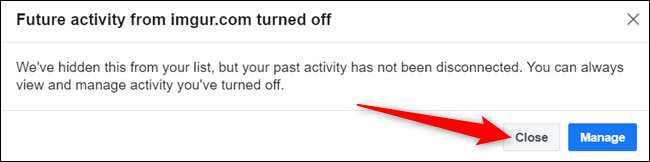
Cómo descargar su información de Facebook
Como mencionamos antes, no puede ver cada interacción en la lista de actividades de cada aplicación o sitio web. Para eso, necesitas descarga tu información y revise cada elemento para ver un relato un poco más detallado de todas sus interacciones.
RELACIONADO: ¿Alguna vez se preguntó cuánto sabe Facebook sobre usted? He aquí cómo ver
Encienda su navegador web y diríjase al Tu página de información de Facebook . Haga clic en "Descargar su información" después de iniciar sesión en su cuenta.
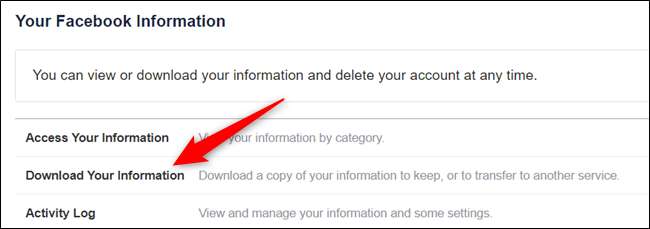
A continuación, si solo desea la lista de actividades fuera de Facebook, haga clic en "Deseleccionar todo" para desmarcar todas las opciones disponibles.
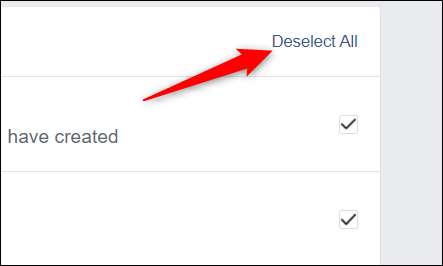
Desplácese hacia abajo cerca de la parte inferior y marque la casilla junto a "Anuncios y negocios".

Desplácese hacia arriba, elija el rango de fechas, el formato de archivo y la calidad de los medios, y luego haga clic en el botón "Crear archivo".

Escriba su contraseña cuando aparezca el mensaje. Se le informará que Facebook tardará unos minutos en preparar sus datos. El nuestro tardó unos cinco minutos, que terminó siendo menos de 1 MB. Facebook te notificará cuando el archivo esté listo para descargar.
Cuando el archivo esté listo, haga clic en la pestaña "Copias disponibles" y luego seleccione el botón "Descargar" junto al archivo.
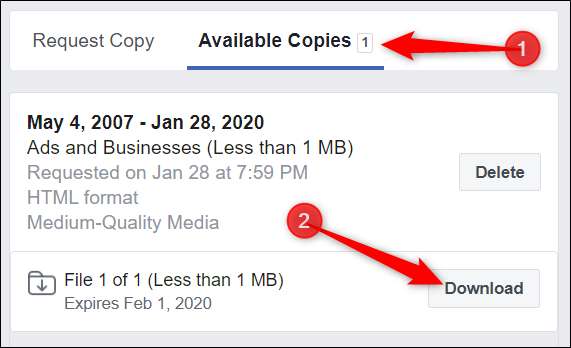
El archivo se descarga en cualquier lugar donde su navegador guarde archivos y estará en el Formato de archivo ZIP .
RELACIONADO: Todo lo que necesita saber sobre archivos zip
Cómo administrar su actividad fuera de Facebook
Si eliminó accidentalmente una aplicación o un sitio web de su lista de actividades, o tal vez desea deshabilitar la lista de actividades fuera de Facebook por completo, le mostraremos cómo puede hacer ambas cosas.
Encienda su navegador y diríjase a su Lista de actividades fuera de Facebook . Inicie sesión en su cuenta y luego haga clic en "Administrar su actividad fuera de Facebook" ubicado en el lado derecho de la página.

Haga clic en el botón "Administrar actividad futura".
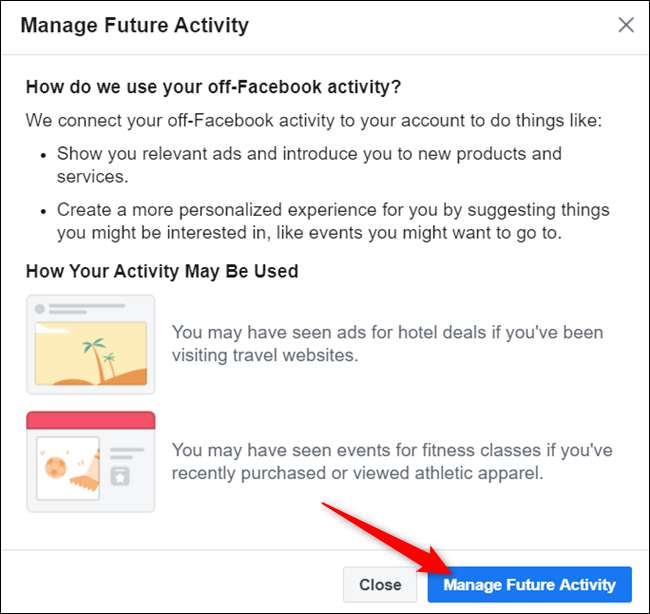
Para desactivar esta función por completo, mueva el interruptor junto a "Actividad futura fuera de Facebook" a la posición de apagado.
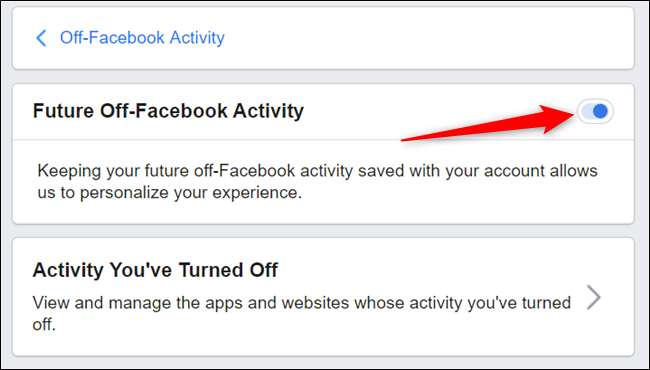
Aparecerá una ventana de diálogo que contiene una lista de algunas cosas que debe tener en cuenta al desactivar esta función. Lea la lista para asegurarse de que esta sea la decisión correcta para usted. Haga clic en el botón "Apagar" para confirmar su acción. Seleccione "Cancelar" para regresar a Facebook.
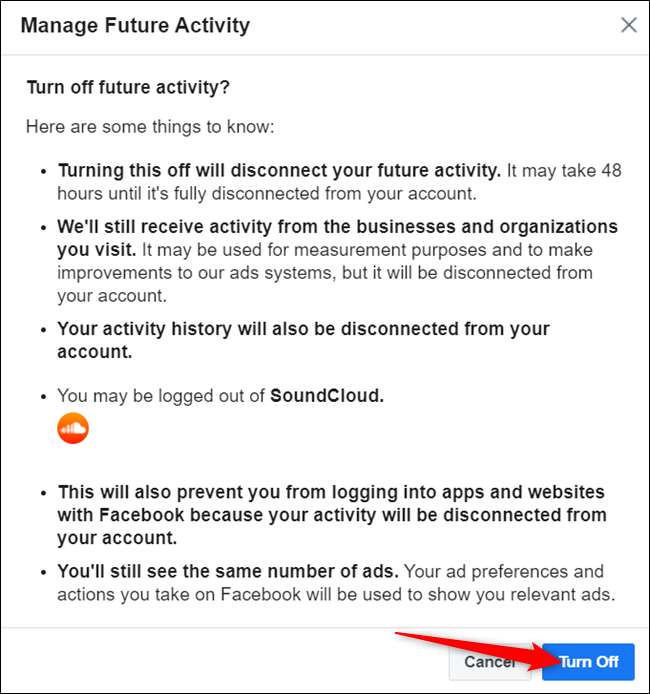
Desactivar la actividad futura no impide que las empresas y organizaciones envíen información sobre sus aplicaciones de actividad y sitios web a Facebook. Los datos se desconectarán de su cuenta, pero Facebook aún los usará para sus sistemas de anuncios.
Para ver una lista de todas las aplicaciones y sitios web para los que desactivó la actividad, haga clic en el mosaico "Actividad que desactivó".
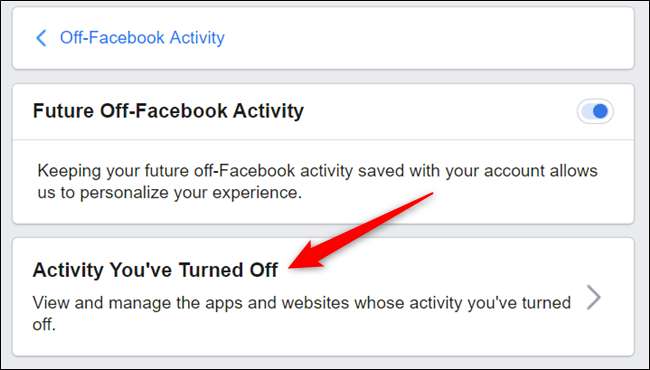
Seleccione la aplicación o el sitio web que desea administrar.
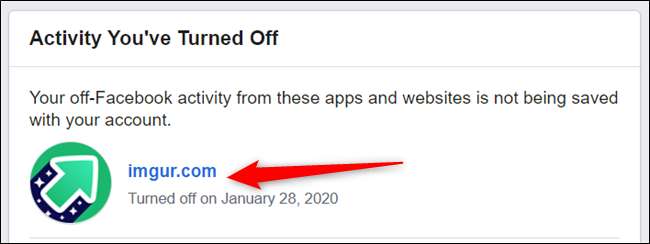
Haga clic en "Permitir actividad de ... para permanecer conectado a su cuenta" para volver a activar la actividad.
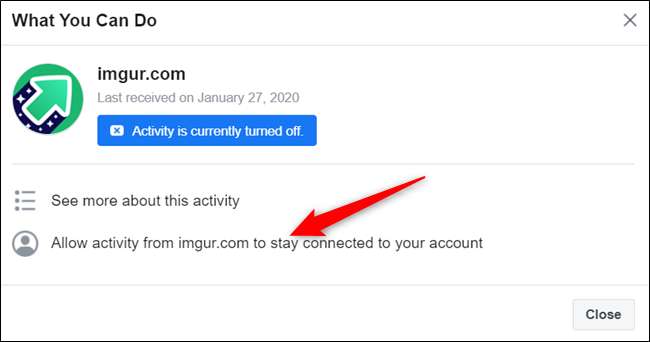
Después de permitir la actividad nuevamente, comenzará a ver sus acciones en esa aplicación o sitio web que aparecen en la página de la lista de actividades.

Cómo eliminar su historial de actividad de Facebook
Si desea eliminar su historial de actividades fuera de Facebook, es un proceso sencillo que puede completar con unos pocos clics. Tenga en cuenta que si borra su historial de actividad, algunas aplicaciones y sitios web cerrarán su sesión si los usa para "Iniciar sesión con Facebook".
Encienda su navegador y diríjase a su Lista de actividades fuera de Facebook . Haga clic en "Borrar historial" ubicado en el lado derecho de la página después de iniciar sesión en su cuenta.
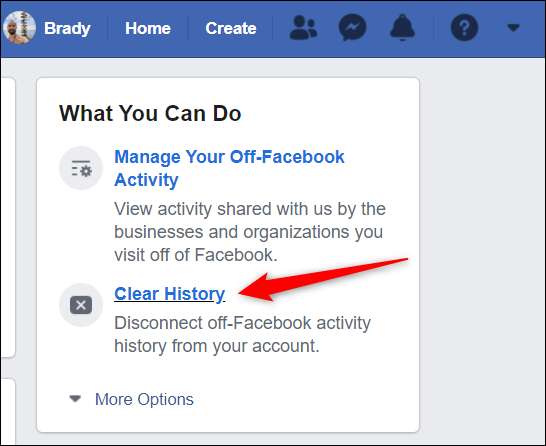
En la ventana emergente que aparece, lea los detalles y luego seleccione el botón "Borrar historial" cuando esté seguro de que desea eliminar su actividad fuera de Facebook.
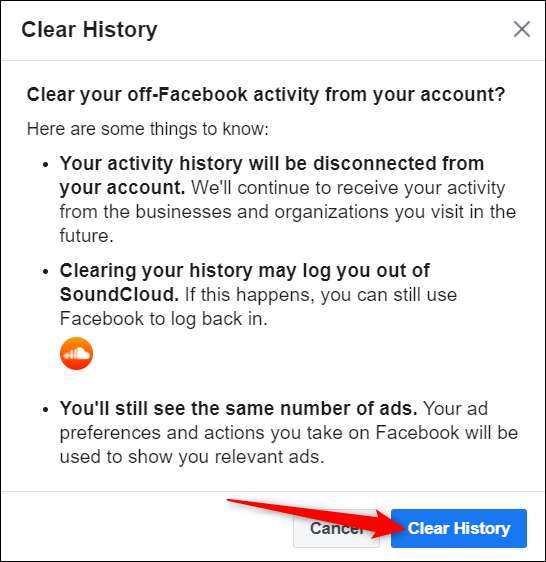
Si bien las actividades fuera de Facebook son una manera excelente para que Facebook oriente anuncios, haga sugerencias para grupos, eventos y Marketplace, no es para todos. Afortunadamente, si no le importan estas cosas, es fácil administrar o desactivar esta función por completo.







